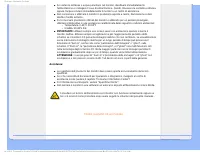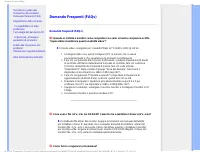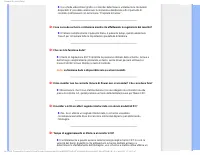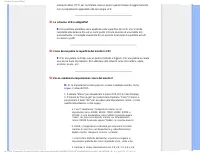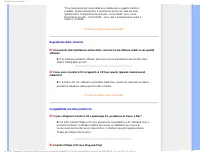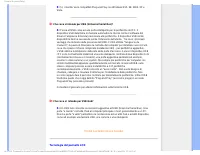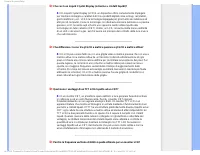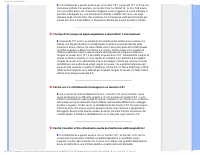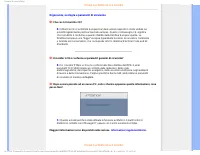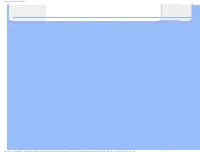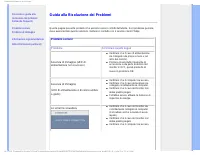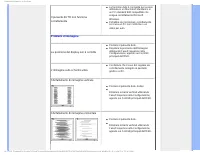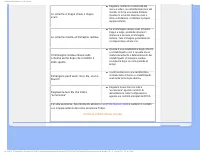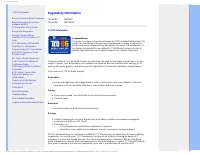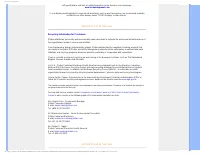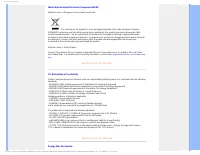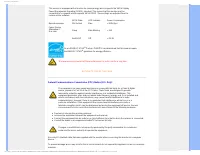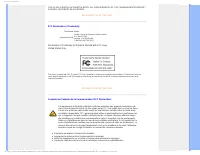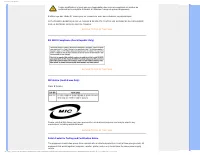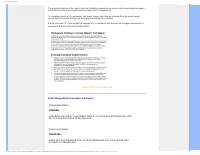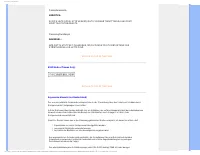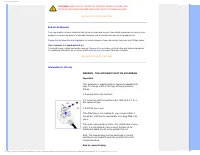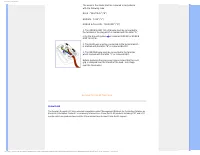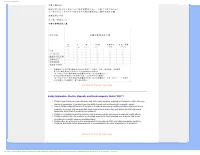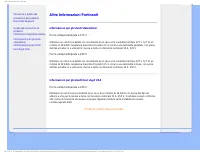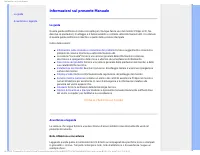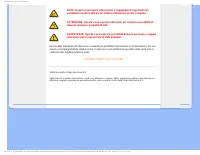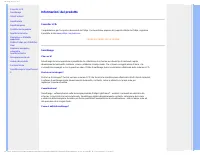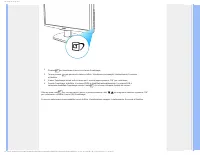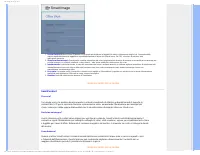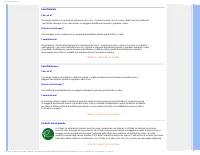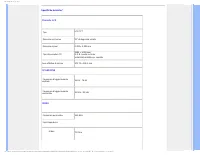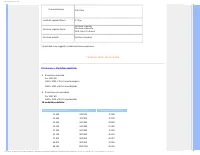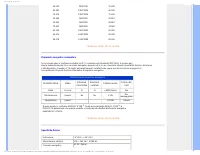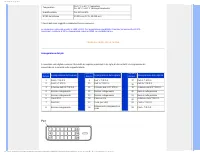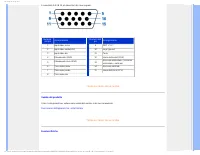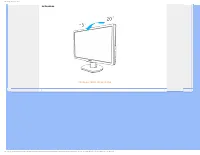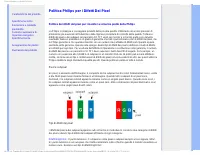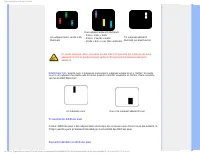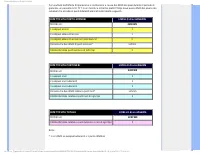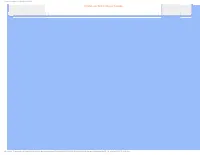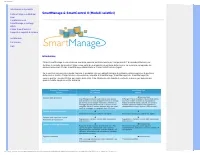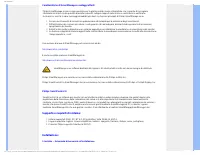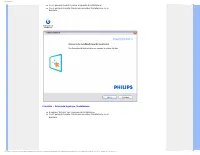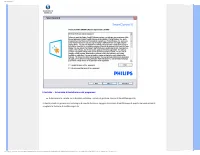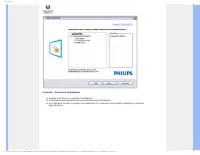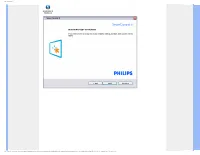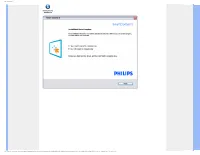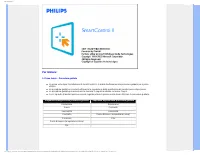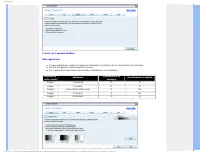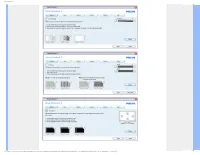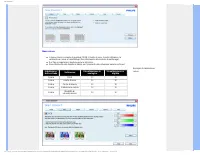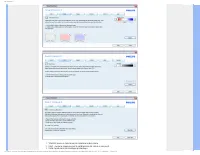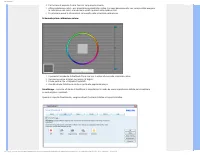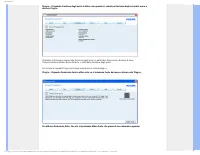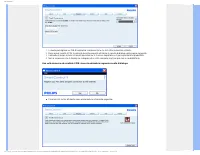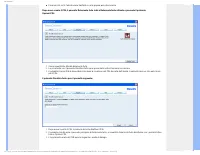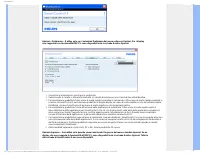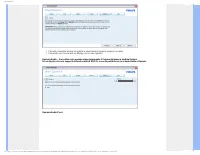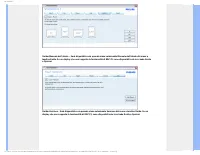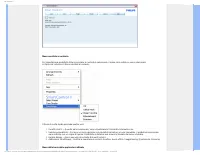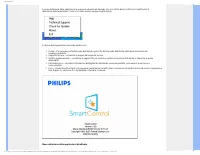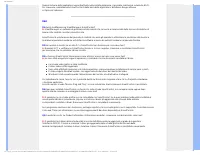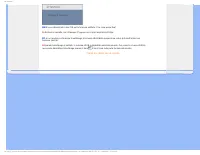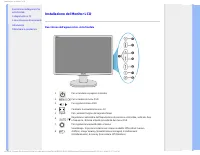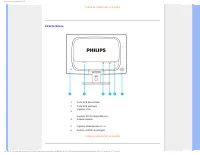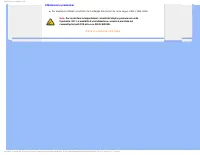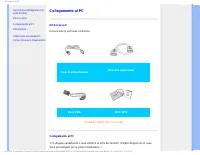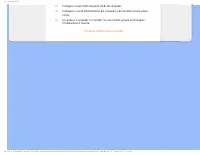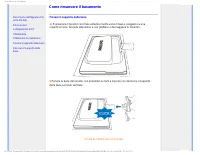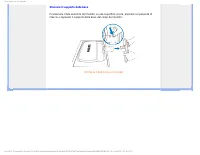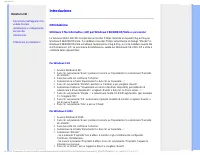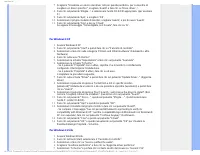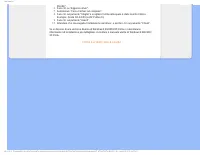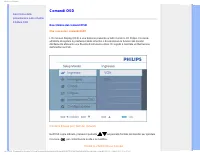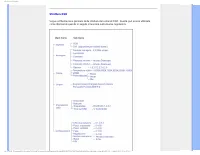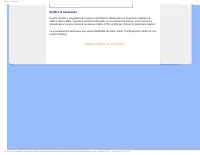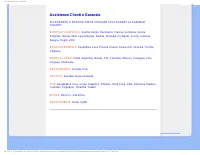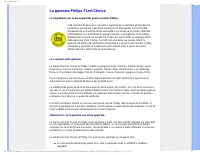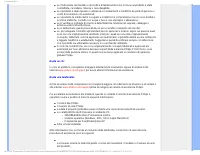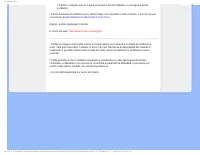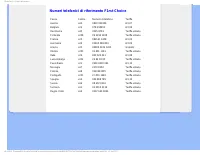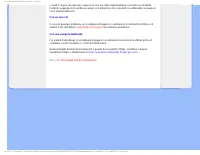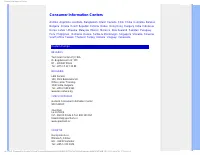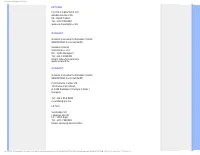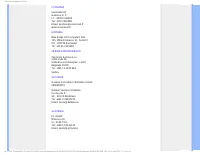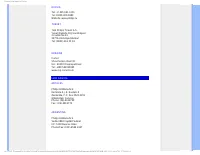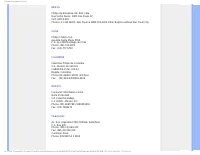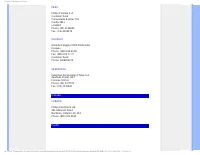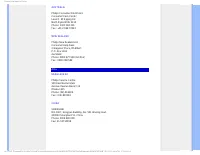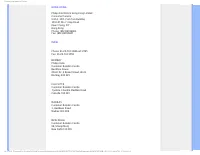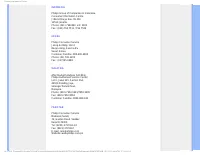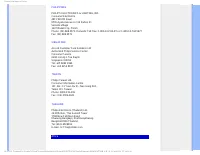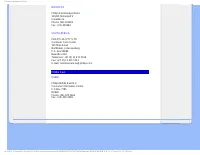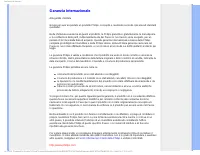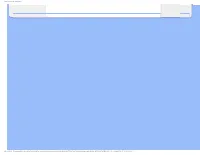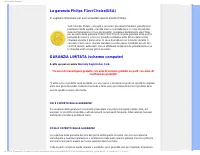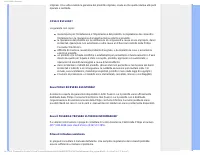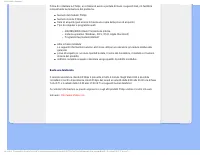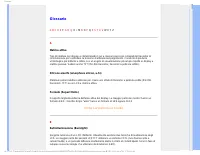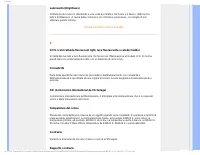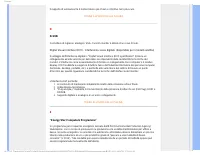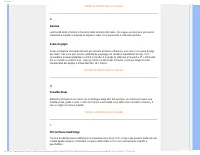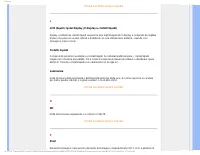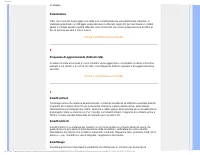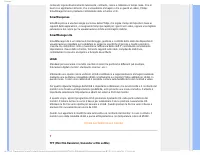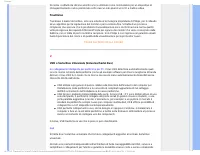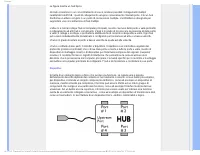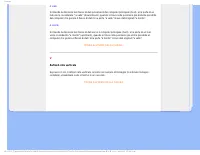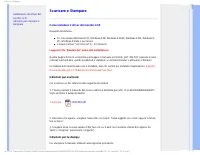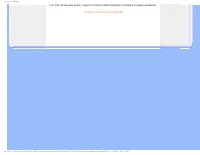Pagina 2 - Domande ricorrenti; Sicurezza e Risoluzione Problemi; Manutenzione e precauzioni di sicurezza; Non bloccare i fori di ventilazione sul cabinet.
Sicurezza e Risoluzione Problemi Manutenzione e precauzioni di sicurezza Domande ricorrenti Risoluzione dei problemi Informazioni legali Ulteriori informazioni correlate Sicurezza e Risoluzione Problemi Manutenzione e precauzioni di sicurezza PERICOLO: Lutilizzo di dispositivi, registrazioni o proce...
Pagina 3 - TORNA ALLINIZIO DELLA PAGINA
Sicurezza e Risoluzione Problemi ● Se sostanze estranee o acqua penetrano nel monitor, disattivare immediatamente l'alimentazione e scollegare il cavo di alimentazione. Quindi, rimuovere la sostanza estranea oppure l'acqua e inviare immediatamente il monitor a un centro di assistenza. ● Non conserva...
Pagina 4 - Come faccio a regolare la risoluzione?
Domande Frequenti (FAQs) Sicurezza e guida alla risoluzione dei problemi Domande frequenti (FAQ) Regolazione dello schermo Compatibilità con altre periferiche Tecnologia del pannello LCD Ergonomia, ecologia e parametri di sicurezza Guida alla risoluzione dei problemi Informazioni regolamentatorie Al...
Pagina 6 - non è propriamente applicabile alla tecnologia LCD.; Lo schermo LCD è antigraffio?; Sì, le impostazioni colore possono essere cambiate usando, come; caldo
Domande Frequenti (FAQs) elemento attivo (TFT) per controllare ciascun pixel e quindi il tempo di aggiornamento non è propriamente applicabile alla tecnologia LCD. D: Lo schermo LCD è antigraffio? R: Una pellicola protettiva viene applicata sulla superficie del LCD, che lo rende resistente alla dure...
Pagina 7 - TORNA ALL'INIZIO DELLA PAGINA; Regolazione dello schermo; Al momento dell; quantità di radiazioni sulla superficie dello schermo.; Compatibilità con altre periferiche; Philips per ulteriori informazioni.
Domande Frequenti (FAQs) *Una misurazione del colore dalla luce radiata da un oggetto mentre è scaldato. Questa misurazione è espressa in termini di scala assoluta (gradi Kelvin). Temperature Kevin basse, come 2004K, sono i rossi; temperature più alte - come 9300K - sono i blu. La temperatura neutra...
Pagina 8 - Che cosa si intende per USB Hub?; Tecnologia del pannello LCD
Domande Frequenti (FAQs) R: Sì, i monitor sono compatibili Plug-and-Play con Windows® 95, 98, 2000, XP e Vista. D: Che cosa si intende per USB (Universal Serial Bus)? R: Pensa all ’ USB come ad una porta intelligente per le periferiche del PC. Il dispositivo USB determina in maniera automatica le ri...
Pagina 11 - Ergonomia, ecologia e parametri di sicurezza; Che cos; ambiente; Il monitor LCD è conforme ai parametri generali di sicurezza?; di sicurezza in maniera dettagliata.
Domande Frequenti (FAQs) TORNA ALL'INIZIO DELLA PAGINA Ergonomia, ecologia e parametri di sicurezza D: Che cos ’ è il marchio CE? R: Il Marchio CE (Conformité Européenne) deve essere apposto in modo visibile sui prodotti regolarmente posti sul mercato europeo. Questo contrassegno CE significa che il...
Pagina 13 - Domande frequenti; Guida alla Risoluzione dei Problemi; Problemi comuni; Problema
Guida alla Risoluzione dei Problemi Sicurezza e guida alla risoluzione dei problemi Domande frequenti Problemi comuni Problemi di immagine Informazioni regolamentatorie Altre informazioni pertinenti Guida alla Risoluzione dei Problemi Questa pagina presenta problemi che possono essere corretti dall'...
Pagina 14 - Problemi di immagine; La posizione del display non è corretta; L'immagine sullo schermo vibra; Premere il pulsante Auto.
Guida alla Risoluzione dei Problemi Il pulsante AUTO non funziona correttamente ● La funzione Auto è concepita per essere utilizzata in un Macintosh standard o in un PC standard IBM compatibile che esegua correttamente Microsoft Windows. ● Potrebbe non funzionare correttamente se si usa un PC non co...
Pagina 15 - Lo schermo mostra un'immagine residua; Centri informazioni clienti
Guida alla Risoluzione dei Problemi Lo schermo è troppo chiaro o troppo scuro ● Regolare contrasto e luminosità dal menu a video. (La retroilluminazione del monitor LCD ha una durata limitata. Quando lo schermo diventa scuro o inizia a sfarfallare, contattare il proprio rappresentante. Lo schermo mo...
Pagina 27 - Altre Informazioni Pertinenti; Informazioni per gli utenti statunitensi; Per le unità predisposte a 115 V :; Informazioni per gli utenti fuori dagli USA; Per le unità predisposte a 230 V:
Altre Informazioni Pertinenti Sicurezza e guida alla risoluzione dei problemi Domande frequenti Guida alla risoluzione di problemi Informazioni regolamentatorie Informazioni per gli utenti statunitensi Informazioni per gli utenti fuori dagli USA Altre Informazioni Pertinenti Informazioni per gli ute...
Pagina 28 - Informazioni sul presente Manuale; La guida; Avvertenze e legenda; Note, Attenzione e Avvertenze
Informazione su Questa Manuale La guida Avvertenze e legenda Informazioni sul presente Manuale La guida Questa guida elettronica è stata concepita per chiunque faccia uso del monitor Philips LCD. Ne descrive le prestazioni, il settaggio e il funzionamento e contiene altre informazioni utili. Il cont...
Pagina 30 - Informazioni del prodotto; SmartImage; Come si abilita SmartImage?
Informazioni del prodotto Il monitor LCD Smartimage SmartContrast SmartSaturte SmartSharpness Prodotto senza piombo Specifiche tecniche Risoluzione e Modalità predefinitePolitica Philips per i Difetti Dei PixelRisparmio energetico automaticoSpecifiche fisiche Assegnazione dei pin Vedute del prodotto...
Pagina 32 - SmartContrast
Informazioni del prodotto 1. Lavoro d ’ ufficio: Migliora il testo ed attenua la luminosità per migliorare la leggibilità e ridurre l ’ affaticamento degli occhi. Questa modalità migliora significativamente la leggibilità e la produttività quando si lavora con fogli di lavoro, file PDF, scansioni di...
Pagina 33 - SmartSaturate; SmartSharpness; Prodotto senza piombo
Informazioni del prodotto SmartSaturate Che cos ’ è? Tecnologia intuitiva che controlla la saturazione dei colori – il grado col quale ciascun colore è diluito nei colori adiacenti – per fornire immagini ricche e vibranti per un maggiore divertimento quando si guardano i video. Perché ne ho bisogno?...
Pagina 34 - Specifiche tecniche *
Informazioni del prodotto Specifiche tecniche * Pannello LCD Tipo LCD TFT Dimensioni schermo 22" di diagonale visibile Dimensioni pixel 0,282 x 0,282 mm Tipo di pannello LCD 1680 x 1050 pixel R.G.B. banda verticale polarizzato antiriflesso, rivestito Area effettiva di visione 473,76 x 296,1 mm S...
Pagina 35 - Risoluzione e Modalità predefinite; 8 modalità predefinite:
Informazioni del prodotto Sincronizzazione 2.2K Ohm Livelli del segnale d'input 0.7 Vpp Sincronia segnale d'input Sincronia separata Sincronia composita SOG (Sync On Green) Sincronia polarità Positiva e negativa * Questi dati sono soggetti a cambiamenti senza preavviso. TORNA ALL ’ INIZIO DELLA PAGI...
Pagina 36 - Risparmio energetico automatico; Definizione del risparmio energetico; Specifiche fisiche
Informazioni del prodotto 60.023 1024*768 75.029 63.981 1280*1024 60.020 79.976 1280*1024 75.025 55.469 1440*900 59.901 55.935 1440*900 59.887 70.635 1440*900 74.984 65.290 1680*1050 60.000 64.674 1680*1050 60.000 66.578 1920*1080 60.000 TORNA ALL ’ INIZIO DELLA PAGINA Risparmio energetico automatic...
Pagina 37 - Assegnazione dei pin
Informazioni del prodotto Temperatura Da 0 ° C a 40 ° C (operativa) Da -20° C a 60° C (immagazzinamento) Umidità relativa Dal 20% al 80% MTBF del sistema 50.000 ore (CCFL 50.000 ore) * Questi dati sono soggetti a cambiamenti senza preavviso. La risoluzione nativa del monitor è 1680 x 1050. Per impos...
Pagina 38 - Vedute del prodotto; Descrizione dell'apparecchio, vista frontale; Funzioni fisiche
Informazioni del prodotto Il connettore D-SUB 15 pin (maschio) del cavo segnale: Numero del pin Assegnazione Numero del pin Assegnazione 1 Input video rosso 9 DDC + 5 V 2 Input video verde/SOG 10 Logic ground 3 Input video blu 11 Terra 4 Rilevamento (GND) 12 Linea dati seriali (SDA) 5 Rilevamento ca...
Pagina 39 - Inclinazione
Informazioni del prodotto Inclinazione TORNA ALL ’ INIZIO DELLA PAGINA file:///P|/P_TranslateFile/C9/2008/7/C9004170-Qisda-Philips%20220CW9%20EDFU/DTP/0710/ITALIAN/220CW9/product/product.htm 第 10 頁 / 共 10 [2008/7/10 下午 06:16:25]
Pagina 40 - Politica Philips per i Difetti Dei Pixel; Philips stabilisce degli standard di qualità più alti.; Pixel e subpixel; appaiono come singoli pixel di altri colori.; Tipi di difetti dei pixel; Un
Politica Philips per i Difetti Dei Pixel Caratteristiche del prodotto Specifiche tecniche Risoluzione e modalità prestabilite Funzione automatica di risparmio energetico Specifiche fisiche Assegnazione dei piedini Illustrazioni del prodotto Politica Philips per i Difetti Dei Pixel Politica dei difet...
Pagina 41 - punto; Prossimità dei difetti dei pixel
Politica Philips per i Difetti Dei Pixel Un subpixel rosso, verde o blu illuminato Due subpixel adiacenti illuminati:- Rosso + Blu = Viola- Rosso + Verde = Giallo- Verde + Blu = cyan (blu verdastro) Tre subpixel adiacenti illuminati (un pixel bianco) Un punto luminoso rosso o blu deve essere oltre i...
Pagina 42 - MODELLO
Politica Philips per i Difetti Dei Pixel Per usufruire dell'offerta di riparazione o sostituzione a causa dei difetti dei pixel durante il periodo di garanzia, un pannello LCD TFT in un monitor a schermo piatto Philips deve avere difetti dei pixel e dei subpixel che eccedono quelli tollerabili elenc...
Pagina 45 - Caratteristiche di SmartManage e vantaggi offerti; Supporto e requisiti di sistema:; Schermata di benvenuto all'installazione
SmartManage Caratteristiche di SmartManage e vantaggi offerti Philips SmartManage è una console operativa per la gestione delle risorse informatiche che consente di raccogliere informazioni sul tipo e sulla quantità di monitor presenti, redigere rapporti sulle risorse e controllarne e verificarne la...
Pagina 46 - Schermata legale per l'installazione
SmartManage ● Con il pulsante Avanti si passa al riquadro di installazione. ● Con il pulsante Annulla l'utente può annullare l'installazione, se lo desidera. 2. Installer – Schermata legale per l'installazione ● Scegliere "Accetto" per il processo di installazione. ● Con il pulsante Annulla ...
Pagina 47 - Schermata di installazione dei programmi
SmartManage 3. Installer – Schermata di installazione dei programmi ● Selezionare la casella se si desidera installare i servizi di gestione risorse di SmartManage Lite. L'utente privato in genere non ha bisogno di questa funzione. Leggere la sezione SmartManage di questo manuale prima di scegliere ...
Pagina 48 - Processo di installaziione
SmartManage 4. Installer – Processo di installaziione ● Seguire le istruzioni e completare l'installazione. ● Il programma può essere lanciato una volta terminata l'installazione. ● Se si desidera lanciarlo in seguito, è possibile fare clic sul testo di scelta rapida sul desktop o sulla barra degli ...
Pagina 51 - Sequenza analogica della procedura guidata
SmartManage Per iniziare: 1. Primo lancio - Procedura guidata ● La prima volta dopo l'installazione di SmartControl II, si andrà direttamente alla procedura guidata per il primo utilizzo. ● La procedura guidata vi condurrà attraverso la regolazione delle prestazioni del monitor passo dopo passo. ● L...
Pagina 52 - Avvio con il riquadro Standard
SmartManage 2. Avvio con il riquadro Standard Menu regolazione: ● Il menu regolazione consente di regolare la luminosità, il contrasto, il fuoco, la posizione e la risoluzione. ● Per fare le regolazioni basta seguire le istruzioni. ● Con il pulsante Annulla l'utente può annullare l'installazione, se...
Pagina 56 - Schermata prima calibrazione colore:
SmartManage 4. Per tornare al pannello Colore, fare clic sul pulsante Annulla. 5. Attiva calibrazione colori – per impostazione predefinita è attiva. Se viene deselezionata, non sarà possibile eseguire la calibrazione dei colori, e rende meno visibili i pulsanti vista rapida e start. 6. È necessario...
Pagina 59 - Il pulsante Disattiva furto apre il pannello seguente:
SmartManage ● Facendo clic su Sì l ’ utente viene trasferito su una pagina web di sicurezza. Dopo avere creato il PIN, il pannello Deterrente furto indica Deterrente furto attivato e presente il pulsante Opzioni PIN: 1. Viene visualizzato Attivato deterrente furto. 2. La schermata con il pannello Di...
Pagina 60 - Opzioni > Preferenze; Sarà attivo solo quando viene selezionato l
SmartManage Opzioni > Preferenze – È attivo solo se si seleziona Preferenze dal menu a discesa Opzioni. Per i display non supportati con funzionalità DDC/CI, sono disponibili solo le schede Guida e Opzioni. 1. Visualizza le impostazioni correnti per le preferenze. 2. Selezionando la casella si at...
Pagina 62 - utente
SmartManage Guida>Manuale dell ’ utente – Sarà disponibile solo quando viene selezionato Manuale dell ’ utente dal menu a tendina Guida. Su un display che non sopporta la funzionalità di DDC/CI, sono disponibili solo le schede Guida e Opzioni. Guida>Versione - Sarà disponibile solo quando vien...
Pagina 63 - Menu sensibile al contesto
SmartManage Menu sensibile al contesto Per impostazione predefinita il Menu sensibile al contesto è selezionato. Il menu sarà visibile se viene selezionato in Opzioni>Preferenze il Menu sensibile al contesto. Il Menu di scelta rapida possiede quattro voci: 1. SmartControl II – Quando viene selezi...
Pagina 64 - Menu della barra delle applicazioni disattivato
SmartManage Il menu della barra delle applicazioni può essere visualizzato facendo clic con il tasto destro sull ’ icona SmartControl II dalla barra delle applicazioni. Il clic con il tasto sinistro esegue l ’ applicazione. La barra delle applicazioni possiede quattro voci: 1. Guida – Per accedere a...
Pagina 67 - Collegamento al PC; Installazione del Monitor LCD; Input
Installazione del Monitor LCD Descrizione dell'apparecchio, vista frontale Collegamento al PC Come rimuovere il basamento Introduzione Ottimizzare le prestazioni Installazione del Monitor LCD Descrizione dell'apparecchio, vista frontale 1 Per accendere e spegnere il monitor 2 Per accedere al menu OS...
Pagina 68 - Vista Posteriore; Porta USB downstream
Installazione del Monitor LCD TORNA ALL'INIZIO DELLA PAGINA Vista Posteriore 1 Porta USB downstream 2 Porta USB upstream 3 Ingresso VGA 4 Ingresso DVI-D (disponibile per i modelli selettivi) 5 Ingresso alimentazione in c.a. 6 Sistema antifurto Kensington TORNA ALL'INIZIO DELLA PAGINA file:///P|/P_Tr...
Pagina 69 - Ottimizzare le prestazioni
Installazione del Monitor LCD Ottimizzare le prestazioni ● Per prestazioni ottimali, accertarsi che il settaggio del monitor sia come segue: 1680 x 1050, 60Hz. Nota: Per controllare le impostazioni correnti del display premere una volta il pulsante 'OK'. La modalità di visualizzazione corrente è mos...
Pagina 70 - Kit accessori; Kit Accessori; Estrarre tutte le parti dalla confezione.; Cavo di alimentazione; VGA precollegato per la prima installazion
Collegamento al PC Descrizione dell'apparecchio, vista frontale Kit accessori Collegamento al PC Introduzione Ottimizzare le prestazioni Come rimuovere il basamento Collegamento al PC Kit Accessori Estrarre tutte le parti dalla confezione. Cavo di alimentazione DVI cavo (opzionale) Cavo VGA Kit E-DF...
Pagina 71 - *disponibile per modelli diversi; Collegare al PC
Collegamento al PC *disponibile per modelli diversi *disponibile per modelli diversi 2) Collegare al PC (a) Spegnere il computer e staccare il cavo di alimentazione. (b) Collegare il cavo segnale del monitor al connettore video sul retro del computer. file:///P|/P_TranslateFile/C9/2008/7/C9004170-Qi...
Pagina 72 - Collegare il cavo USB alla porta USB del computer.
Collegamento al PC (c) Collegare il cavo USB alla porta USB del computer. (d) Collegare i cavi di alimentazione del computer e del monitor ad una presa vicina. (e) Accendere il computer e il monitor. Se sul monitor appare un'immagine, l'installazione è riuscita. TORNA ALL'INIZIO DELLA PAGINA file://...
Pagina 73 - Come rimuovere il basamento; Fissare il supporto della base; della base sul fusto verticale.
Come rimuovere il basamento Come rimuovere il basamento Descrizione dell'apparecchio, vista frontale Kit accessori Collegamento al PC Introduzione Ottimizzare le prestazioni Fissare il supporto della base Staccare il supporto della base Fissare il supporto della base 1) Posizionare il monitor con il...
Pagina 74 - Staccare il supporto della base
Come rimuovere il basamento Staccare il supporto della base Posizionare il lato anteriore del monitor su una superficie sicura, premere sul pulsante di rilascio e separare il supporto della base dal corpo del monitor. TORNA ALL'INIZIO DELLA PAGINA file:///P|/P_TranslateFile/C9/2008/7/C9004170-Qisda-...
Pagina 75 - Monitor LCD; Installazione e collegamento; Introduzione; Introduzione; o successivi; Per Windows® 98; Selezionare la scheda 'Impostazioni' e fare clic su 'Avanzate
Introduzione Monitor LCD : Descrizione dell'apparecchio, veduta frontale Installazione e collegamento del monitor Introduzione Ottimizzare le prestazioni Introduzione Introduzione Utilizzare il file informativo (.inf) per Windows® 98/2000/XP/Vista o successivi La funzione VESA DDC2B incorporata nei ...
Pagina 76 - Per Windows® XP
Introduzione 7. Scegliere "Visualizza un elenco dei driver noti per questa periferica, per consentire di scegliere un driver specifico", scegliere 'Avanti' e fare clic su 'Disco driver … '. 8. Fare clic sul pulsante 'Sfoglia … ' e selezionare l'unità CD-ROM appropriata (per esempio F:). 9. F...
Pagina 78 - Struttura OSD; Comandi OSD; Descrizione dei comandi OSD; Che cosa sono i comandi OSD?; Istruzioni di base per i tasti dei comandi.; Nell'OSD sopra indicato, premere il pulsante
On-Screen Display Descrizione della presentazione sullo schermo Struttura OSD Comandi OSD Descrizione dei comandi OSD Che cosa sono i comandi OSD? L'On-Screen Display (OSD) è una funzione presente su tutti i monitor LCD Philips. Consente all'utente di regolare le prestazioni dello schermo o di selez...
Pagina 80 - Notifica di risoluzione; accensione è
On-Screen Display Notifica di risoluzione Questo monitor è progettato per rendere le prestazioni ottimali alla sua risoluzione originaria di 1680 x 1050 a 60Hz. Quando il monitor è impostato su una risoluzione diversa, all ’ accensione è visualizzato un avviso: Usare la risoluzione 1680 x 1050 a 60H...
Pagina 81 - Assistenza Clienti e Garanzia
Assistenza Clienti e Garanzia Assistenza Clienti e Garanzia SELEZIONARE IL PROPRIO PAESE / REGIONE PER LEGGERE LA GARANZIA VIGENTE: EUROPA OCCIDENTALE: Austria Belgio Danimarca Francia Germania Grecia Finlandia Irlanda Italia Lussemburgo Olanda Norvegia Portogallo Svezia Svizzera Spagna Regno Unito ...
Pagina 82 - La garanzia Philips F1rst Choice; La ringraziamo per avere acquistato questo monitor Philips.; Per i tre anni successivi,; Situazioni in cui la garanzia non viene applicata
La garanzia Choice La garanzia Philips F1rst Choice La ringraziamo per avere acquistato questo monitor Philips. Tutti i monitor Philips sono concepiti e realizzati per soddisfare gli standard di produzione più elevati e garantire prestazioni di alta qualità, nonché facilità d ’ installazione e di ut...
Pagina 83 - Basta un clic
La garanzia Choice ● se l'indicazione del modello o del codice di fabbricazione che si trova sul prodotto è stata contraffatta, cancellata, rimossa o resa illeggibile; ● se il prodotto è stato riparato o sottoposto a cambiamenti o modifiche da parte di persone o centri di assistenza non autorizzati;...
Pagina 84 - Numeri telefonici di riferimento F1rst Choice.
La garanzia Choice L'indirizzo completo presso il quale prelevare il monitor difettoso e consegnare quello sostitutivo. I servizi di assistenza telefonica per i clienti Philips sono presenti in tutto il mondo. Fare clic qui per conoscere i Numeri telefonici di riferimento F1rst Choice. Oppure, potet...
Pagina 86 - La vostra garanzia in Europa centrale e orientale; Che tipo di copertura offre la garanzia?; Per i 3 anni successivi,; Quando la garanzia Philips non può essere applicata?; La garanzia Philips potrebbe essere nulla se:
La vostra garanzia in Europa centrale e orientale La vostra garanzia in Europa centrale e orientale Gentile cliente, Grazie per aver acquistato questo prodotto Philips, che è stato concepito e realizzato secondo gli standard di qualità più elevati. Se, sfortunatamente, il prodotto risultasse guasto ...
Pagina 87 - Con un solo clic; per ulteriore assistenza.; Con una semplice telefonata; Centro assistenza autorizzato Philips più vicino
La vostra garanzia in Europa centrale e orientale o locali in vigore nei paesi per i quali esso non era stato originariamente concepito e/o prodotto. Pertanto, suggeriamo di verificare sempre con attenzione che il prodotto sia utilizzabile nel paese in cui si intende utilizzarlo. Con un solo clic In...
Pagina 99 - Garanzia Internazionale; Alla gentile clientela
International Guarantee Garanzia Internazionale Alla gentile clientela Grazie per aver acquistato un prodotto Philips, concepito e realizzato secondo i più elevati standard qualitativi. Nella sfortunata evenienza di guasti al prodotto, la Philips garantisce gratuitamente la manodpoera e la sostituzi...
Pagina 101 - Scatto qui per accedere; sostituzione prodotto*; essere spedito a spese del cliente.; CHI È COPERTO DALLA GARANZIA?; La copertura della garanzia decorre dal giorno dell'acquisto.
United States Guarantee La garanzia Philips F1rst Choice(USA) Vi vogliamo ringraziare per aver acquistato questo monitor Philips. Tutti i monitor Philips, concepiti e secondo i più elevati standard, garantiscono prestazioni dalta qualità, e facilità d'uso e di installazione. In caso di probelmi dura...
Pagina 102 - La garanzia non copre:; Dove POSSO RICEVERE ASSISTENZA?
United States Guarantee originale. Una volta scaduta la garanzia del prodotto originale, scade anche quella relativa alle parti riparate o sostituite. COSA È ESCLUSO? La garanzia non copre: ● manodopera per l'installazione o l'impostazione del prodotto, la regolazione dei comandi e l'installazione o...
Pagina 103 - Centro Assistenza Clienti Philips; Servizio di assistenza COPERTO DA GARANZIA In canada; Rivolgersi alla Philips al seguente numero:; RICORDATE
United States Guarantee Servizio di assistenza COPERTO DA GARANZIA nEGLI USA, Portorico o isole vergini USA Per assistenza sui prodotti e per informazioni sulle procedure di servizio, si prega di rivolgersi al Centro Assistenza Clienti Philips telefonando ai numeri sotto elencati: Centro Assistenza ...
Pagina 104 - Numero del modello Philips
United States Guarantee Prima di contattare la Philips, accertatevi di avere a portata di mano i seguenti dati, ciò faciliterà notevolmente la risoluzione del problema. ● Numero del modello Philips ● Numero di serie Philips ● Data di acquisto (può essere richiesta una copia della prova di acquisto) ...
Pagina 105 - Glossario; H I
Glossario Glossario A B C D E F G H I J K L M N O P Q R S T U V W X Y Z A Matrice attiva Tipo di struttura per display a cristalli liquidi in cui a ciascun pixel sono collegati dei transistor di commutazione per controllare la tensione di attivazione/spegnimento. Consente di produrre un'immagine più...
Pagina 106 - Cromaticità; Variazione di luminanza tra zone chiare e scure di un'immagine.; Rapporto contrasto
Glossario Luminosità (Brightness) Definizione del colore in riferimento a una scala acromatica, tra il nero e il bianco, detta anche indice di riflessione. A causa della confusione con il termine saturazione, si consiglia di non utilizzare questo termine. TORNA ALL'INIZIO DELLA PAGINA C CCFL (cold c...
Pagina 108 - Gamma
Glossario TORNA ALL'INIZIO DELLA PAGINA G Gamma Luminosità dello schermo in funzione della tensione del video, che segue una funzione pressoché matematica rispetto al segnale di ingresso video, il cui esponente è chiamato gamma. Scala di grigio Scala acromatica che parte dal nero per arrivare al bia...
Pagina 109 - LCD (liquid crystal display ¡V display a cristalli liquidi); Nit; Pixel
Glossario TORNA ALL'INIZIO DELLA PAGINA L LCD (liquid crystal display ¡V display a cristalli liquidi) Display costituito da cristalli liquidi sospesi tra due fogli trasparenti. Il display è composto da migliaia di pixel che possono essere attivati e disattivati con una stimolazione elettrica, creand...
Pagina 110 - Polarizzatore; Frequenza di aggiornamento (Refresh rate); per i modelli con casse integrate - regolazione del volume.
Glossario un display. Polarizzatore Filtro che consente il passaggio solo della luce caratterizzata da una determinata rotazione. Il materiale polarizzato con filtraggio perpendicolare è utilizzato negli LCD per racchiudere i cristalli liquidi. Il cristallo liquido è quindi utilizzato come strumento...
Pagina 111 - SmartResponse; efficienza dello staff IT controllando remotamente; sRGB
Glossario contenuti, regola dinamicamente luminosità, contrasto, colore e nitidezza in tempo reale. Che si lavori con applicazioni di testo, che si visualizzino immagini o che si guardi un video, Philips SmartImage fornisce prestazioni ottimizzate dello schermo LCD. SmartResponse SmartResponse è una...
Pagina 112 - TrueVision; USB o Serial Bus Universale (Universal Serial Bus); Un collegamento intelligente per periferiche per PC.
Glossario Di norma costituito da silicone amorfo (a-Si) e utilizzato come commutatore per un dispositivo di immagazzinamento carica posizionato sotto ciascun sub-pixel di un LCD a matrice attiva. TrueVision TrueVision è leader del settore, ed è una soluzione tecnologica proprietaria di Philips, per ...
Pagina 113 - La figura mostra un hub tipico.
Glossario La figura mostra un hub tipico. Gli Hub consistono in un concentramento di cavi e rendono possibili i collegamenti multipli caratteristici dell'USB. I punti di collegamento vengono comunemente chiamati porte. Ciscun hub trasforma un attacco singolo in un punto di connessione multipla. L'ar...
Pagina 114 - A valle; Refresh rate verticale; complete) visualizzate sullo schermo in un secondo.
Glossario A valle Si intende la direzione del flusso di dati provenienti dal computer principale (host). Una porta di un hub viene considerata " a valle" (downstream), quando si trova nella posizione più distante possibile dal computer che genera il flusso di dati. Una porta "a valle"...
Pagina 115 - Scaricare e Stampare; Come installare il driver del monitor LCD; Requisiti del sistema:; Istruzioni per scaricare:; Per scaricare un file, attenersi alla seguente procedura:; Scaricare; Per stampare il manuale, attenersi alla seguente procedura:
Scaricare e Stampare Installazione del driver del monitor LCD Istruzioni per scaricare e stampare Scaricare e Stampare Come installare il driver del monitor LCD Requisiti del sistema: ● PC che esegue Windows® 95, Windows® 98, Windows® 2000, Windows® Me, Windows® XP, Windows® Vista o successivi ● Cer...